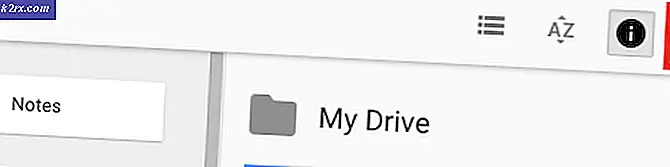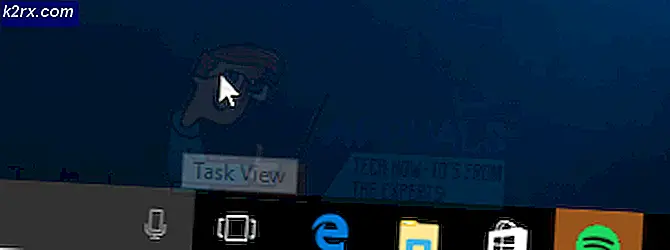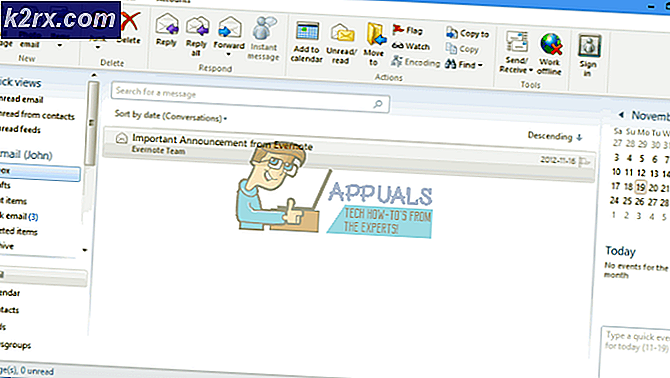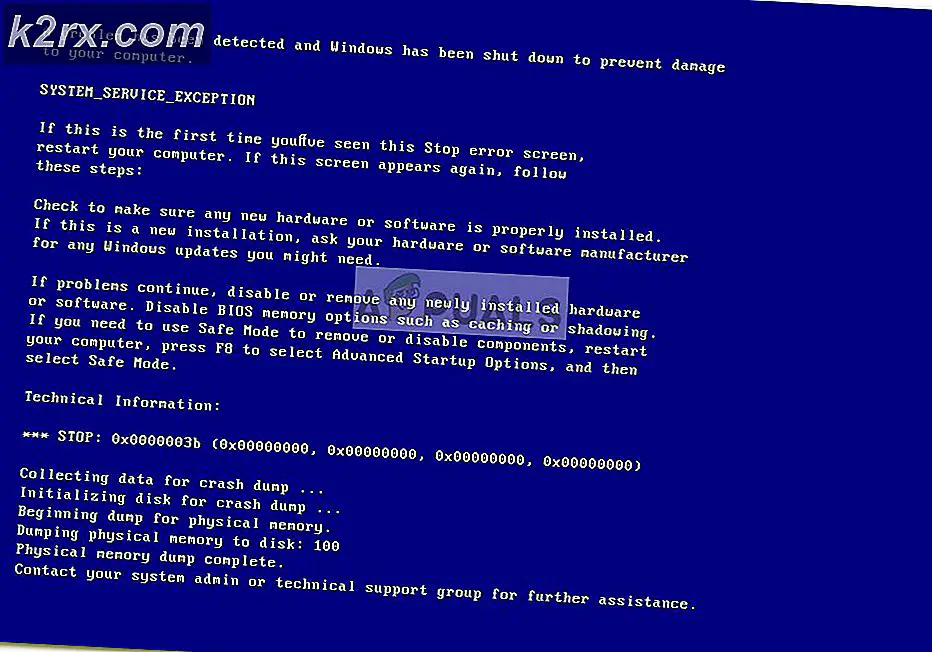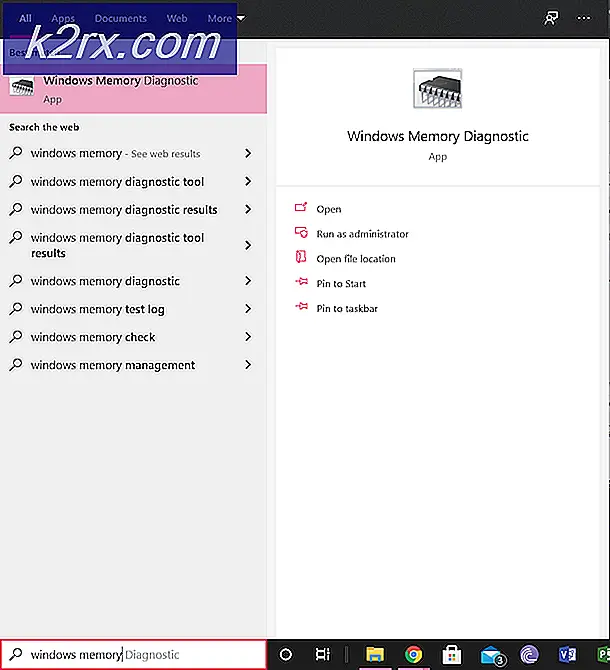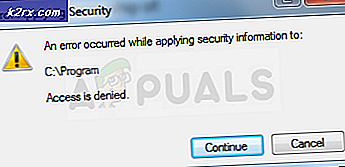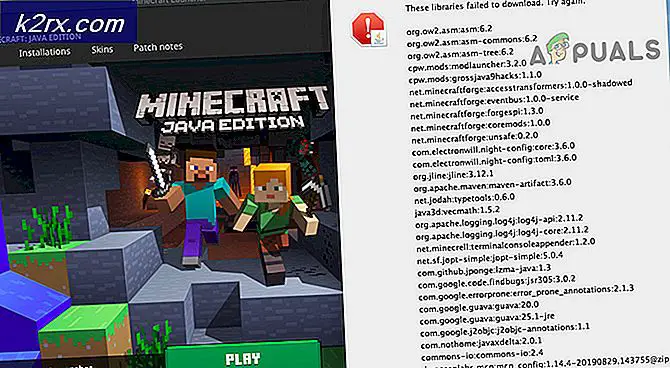Hvordan fikse PUBG lagging
PLAYERUNKNOWN’s BATTLEGROUNDS (PUBG) er et skytespill i Battle Royale-sjangeren, der flere spillere kjemper til døden, med den siste troppen eller personen i live som vinner spillet. Imidlertid rapporterer mange spillere om forsinkelsen under spillet, noe som er uakseptabelt og ødelegger moroa i spillet. FPS-fall og dårlig nettverkstilkobling kan være årsaken til forsinkelse.
Hva er årsaken til forsinkelsen i PUBG?
I følge vår undersøkelse og mange brukerrapporter fant vi flere forskjellige grunner som kan forårsake forsinkelse i spillet
Forsikre deg om at du har en stabil forbindelse og god ping før du sjekker løsningene. Nå som du har en grunnleggende forståelse av problemets natur, vil vi gå videre mot løsningen.
Merk: Hvis du får “Nettverksforsinkelse oppdaget”Feil i PUBG, kan du sjekke artikkelen vår for det: her
Løsning 1: Innstillinger i spillet til PUBG
Ved å bruke alternativene i spillet kan du endre innstillinger for grafikk og spill for å øke FPS og få mindre forsinkelse. Resultatet av å endre alternativer kan avhenge av systemet ditt.
- Åpne Damp klient og Logg inn på kontoen din, og gå deretter til Bibliotek og lanseringPUBG
- Nå åpen "Innstillinger“, Og velg“Grafikk”Alternativet
- Endre skjermmodus til “Full skjerm“
- Behold Vedtak som skjermen har for skrivebordet. Hvis du endrer den til lav, kan du få mer FPS
- FPP-kamera FOV skal være mellom “70-80”For low-end,“80-90”For mellomklasse og over det er for high-end PC
- Under det kan du beholde alt “Veldig lav”Eller“Lav”
- Gå nå til “Spill“, Og endre disse tre alternativene som er vist nedenfor:
Etter å ha endret alle ovennevnte innstillinger, sjekk FPS-forskjellen og forsinkelsesproblemet.
Løsning 2: Konfigurasjon av Windows og spillfiler
Noen andre alternativer som vi kan prøve for å fikse forsinkelsen, er Windows Høy ytelse og Kompatibilitet av spillet. Ved å justere disse alternativene kan vi øke CPU-hastigheten og holde spillet stabilt. Forskjellen er kanskje ikke veldig stor, men likevel nyttig.
Spillfiler:
- Åpne Steam-klient og Logg inn på kontoen din, og klikk deretter på “Bibliotek“
- Høyreklikk på “PUBG”Fra listen og gå til Eiendommer
- Klikk på "Lokale filerFanen, og klikk deretter påBla gjennom lokale filer”
- Gå deretter til følgende katalog:
TslGame> Binaries> Win64
- Høyreklikk på “ExecPubg”Og velg Eiendommer
- Velg “Kompatibilitet”Fanen og kryss av“Deaktiver optimalisering av fullskjerm“
- Klikk “Endre høye DPI-innstillinger“, Et nytt vindu vil dukke opp
- Sett kryss "Tilsidesett høy DPI ..”Klikk OK og lagre det (i Windows 8 vil dette se litt annerledes ut som“Deaktiver skjermskalering ved høye DPI-innstillinger“)
- Gjør det samme for “TslGame”
Kontrollpanel:
- Åpen Løpe ved å trykke Windows + R., skriv deretter “powercfg.cplOg trykk Tast inn for å åpne Strømalternativer
- Sett kraftplan til “Høy ytelse”(Klikk på Vis tilleggsplaner, hvis du ikke finner høy ytelse)
Startalternativ:
- Åpne Steam-klient og Logg inn på kontoen din, og klikk deretter på “Bibliotek“
- Høyreklikk på “PUBG”I dampbiblioteket og gå til“Eiendommer“
- Klikk på “Angi startalternativer”Og lim inn dette
-USEALLAVAILABLECORES -NOSPLASH -nomansky + mat_antialias 0
Start nå spillet og sjekk om forsinkelsen er redusert.
Løsning 3: Innstillinger i spillet til PUBG Mobile (for mobil)
I PUBG Mobile-innstillinger kan du endre “Grafikk”Alternativ for å øke og låse opp 25 FPS-grensen. Å få mer FPS vil holde spillet stabilt og glatt uten lag. I denne metoden vil vi bare justere fire alternativer som angitt nedenfor:
- Åpen PUBG Mobile i mobilen / emulatoren og Logg inn på kontoen din
- Gå til "Innstillinger“, Og klikk på“Grafikk“
- Sett grafikk til “Glatt”Og bildefrekvensen til“Ekstrem“
- Deaktiver “Anti-aliasing”Og”Juster grafikk automatisk”
Spill nå spillet og sjekk at problemet blir løst.
Løsning 4: Øke prioriteten i Oppgavebehandling (for PC og mobil)
Hver gang du starter spillet, gå til “Oppgavebehandling”Og prioritere spillet høyere enn normalt. Å øke prioriteten er å fortelle systemet ditt å gi dette programmet mer CPU og minne enn andre programmer som kjører.
- Start spillet og minimer det, og hold deretter inne Windows-nøkkel og Trykk på R å åpne Løpe
- Skriv inn “taskmgr”Og Tast inn for å åpne Oppgavebehandling, og gå deretter til Detaljer fanen
- Du vil finne "TslGame.exe“, Høyreklikk på den og sett prioritet til“Over gjennomsnittet”Eller“Høy”
Merk: For PUBG Mobile som kjører på PC, kan du gjøre det samme ved å endre prioritet. - Sjekk nå lag i spillet.
Løsning 5: Innstillinger for Tencent Gaming Buddy (for mobil)
Standardinnstillingene til Tencent Gaming Buddy kan avvike fra spesifikasjonene til systemet ditt, noe som kan føre til forsinkelse for PUBG Mobile-spillet ditt. Ved å endre innstillingene til mer relatert til systemet ditt, kan det hjelpe deg med å få mer fps og bedre ytelse generelt i emulatoren.
- Åpen Tencent Gaming Buddy ved å dobbeltklikke snarveien, og deretter klikke på Innstillingslinje øverst til høyre og gå til “Innstillinger”
- Å velge "Motor”Og endre gjengivelsesmodus til“OpenGL +”(Avhenger av GPU) eller“DirectX +”(Avhenger av CPU) i henhold til systemspesifikasjonene dine
Merk: Standard gjengivelsesmodus er “Smart modus“, Som faktisk ødelegger hurtigbufferkatalogen. - Hvis du har dedikert GPU (NVidia eller AMD), merker du av for “Prioriter dedikert GPU”Og hvis du bare har“Intel-grafikk”Kryss av for det
- Hold minnet alltid halvparten av det du har
Merk: Hvis du har 4 GB RAM, vil halvparten være 2 GB, Samme hvis 8 GB, legg deretter 4 GB, alltid halvparten av det du har - Klikk på “Spill”Alternativet, så kan du endre Spilloppløsning ved å velge “SD 720”For lave spesifikasjoner, og“Ultra HD”For avansert PC og GPU
- I “Skjermkvalitet“, Du bør krysse av”Glatt”(Det fjerner skygger og skyggelegging for å hjelpe med forsinkelsen)
- Klikk “Lagre“, Så start spillet og sjekk forsinkelsen.
Løsning 6: Kompatibilitet med Tencent Gaming Buddy (for mobil)
I Windows kan du endre kompatibilitetsmodus for spillet, som er en modus som hjelper deg å kjøre PUBG Mobile i en eldre versjon av Windows, for eksempel Windows 7, 8. Dette kan hjelpe å kjøre spillet bedre og stabilt enn spillet i de siste vinduene.
- Høyreklikk på Tencent Gaming Buddy snarvei, velg “Eiendommer”Og klikk“Åpne fil plassering”I snarveien
- Høyreklikk nå på “AppMarket”Og gå til Egenskaper.
- Åpen "Kompatibilitet”-Fanen og velg“Kjør dette programmet i kompatibilitetsmodus for“, I dette kan du velge Windows 7, 8 eller du kan klikke på“Kjør feilsøking for kompatibilitet”For å foreta automatiske anbefalte innstillinger.
- Merk også avKjør dette programmet som administrator”
- Klikk “Søke om”Og”OK“, Sjekk nå spillet ditt for forsinkelse.